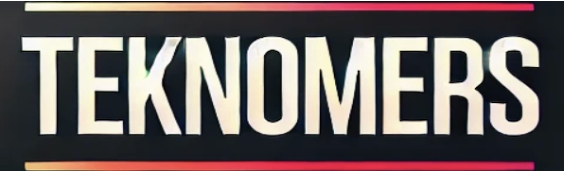HASTA hace aproximadamente un mes, la pantalla de bloqueo de tu iPhone tenía una característica especial que simplemente no se podía cambiar.
Ahora, con la nueva actualización de iOS 18, todo eso ha cambiado.
en el iPhone Pantalla de bloqueo, hay íconos para la linterna y la cámara.
Se han mantenido allí prácticamente de la misma manera desde el iOS 11 de 2013.
Pero ahora es posible cambiarlos por casi cualquier cosa, y definitivamente deberías hacerlo.
Puedes configurarlos para abrir aplicaciones, alternar característicasiniciar temporizadores o incluso controlar su televisor.
Piensa en la frecuencia con la que usas la linterna de tu iPhone. Probablemente un par de veces a la semana.
Podrías reemplazar ese botón con algo que uses con mucha más frecuencia, lo que te permitirá acceder a él mucho más rápido.
Hay un beneficio adicional si tienes el nuevo iPhone 16, iPhone 16 Plus, iPhone 16 Pro o iPhone 16 Pro Max.
Esos dispositivos tienen el nuevo botón Control de cámara que inicia la cámara con un clic.
Por lo tanto, de manera realista también podrías cambiar el ícono de la cámara en tu pantalla de bloqueo por otra cosa.
Esto significa que tienes acceso rápido a dos funciones totalmente diferentes en tu iPhone y al mismo tiempo puedes acceder fácilmente a la cámara.
CÓMO EDITAR ICONOS DE LA PANTALLA DE BLOQUEO EN IPHONE
Primero, deberá asegurarse de que su iPhone esté ejecutando iOS 18.
Para hacerlo, vaya a Configuración > General > Actualización de software e instale las descargas pendientes.
Luego dirígete a la pantalla de bloqueo de tu iPhone.
Mantén presionada la pantalla (y asegúrate de que esté desbloqueada primero) para abrir el personalizador.
Luego elija Personalizar en la parte inferior de la pantalla.
Próximo querrás elegir el panel de la izquierda que dice Pantalla de bloqueo.
Ahora deberías ver pequeños signos menos flotando sobre las opciones de linterna y cámara.
Toque esos signos menos para eliminar esos íconos y luego puede presionar los símbolos más para cambiar nuevas opciones.
Dispositivos iOS 18: ¿puede tu iPhone obtenerlo?

Estos son los dispositivos que pueden recibir la nueva actualización de iOS 18
- iPhone SE (segunda generación)
- iPhone SE (tercera generación)
- iPhone XR
- iPhone XS
- iPhone XS Max
- iPhone 11
- iPhone 11 Pro
- iPhone 11 Pro Max
- iPhone 12
- iPhone 12 mini
- iPhone 12 Pro
- iPhone 12 Pro Max
- iPhone 13
- iPhone 13 mini
- iPhone 13 Pro
- iPhone 13 Pro Max
- iPhone 14
- iPhone 14 Plus
- iPhone 14 Pro
- iPhone 14 Pro Max
- iPhone 15
- iPhone 15 Plus
- iPhone 15 Pro
- iPhone 15 Pro Max
- iPhone 16
- iPhone 16 Plus
- iPhone 16 Pro
- iPhone 16 Pro Max
Verás algunas opciones genéricas de Apple, como iniciar el control remoto del televisor virtual, configurar temporizadores, activar el Traductor o reconocer música con Shazam.
También es posible que veas algunas opciones de tus aplicaciones: ChatGPT tiene una opción para iniciar un chat de voz, por ejemplo.
Y si la actividad que deseas no aparece allí, puedes crear un acceso directo y elegirlo en su lugar.
Eso te permitirá configurar el botón para abrir cualquier aplicación de tu elección, por ejemplo.
Utilizo mucho los Recordatorios, así que cambié el botón de la cámara por eso.
Pero si pronto te vas de vacaciones, es posible que quieras utilizar la aplicación Traducir.
También vale la pena señalar que puedes crear múltiples pantallas de bloqueo.
Por lo tanto, podría configurar una para su vida diaria habitual y luego crear otra pantalla de bloqueo con diferentes íconos específicamente para cuando esté en el trabajo, de vacaciones o con amigos.
Todos pueden tener iconos diferentes, lo que le permite cambiar rápidamente entre ellos.